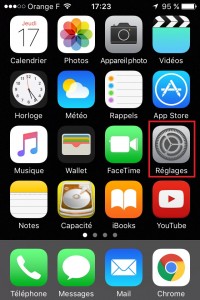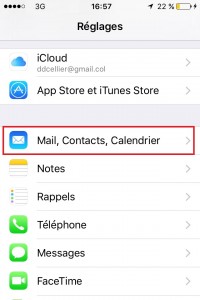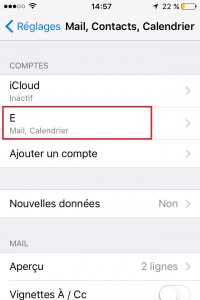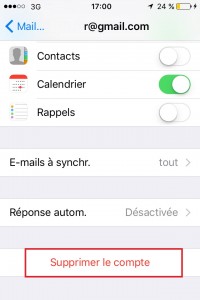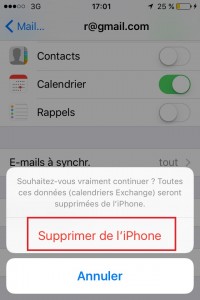Configuration e-mail : iPhone 4S
Vous disposez d’une adresse e-mail et souhaitez les consulter directement depuis sur votre iPhone 4S. Vous pouvez très facilement ajouter une ou plusieurs adresses e-mails sur votre smartphone. Comment configurer votre adresse e-mail manuellement en renseignant les serveurs POP, IMAP, SMTP.
Dans ce guide, nous vous expliquerons comment configurer vos e-mail depuis l’application e-mail de votre 4S.
L’adresse e-mail configurée ne fonctionne plus ou vous ne l’utilisez plus. Comment supprimer un compte e-mail sur votre iPhone 4S ?
Configuration d’un compte e-mail iPhone 4S
Comment ajoutez votre compte e-mail, depuis l’application de votre smartphone.
- Sélectionnez l’icône réglages
- Ensuite le menu général
- Puis le menu mail/contact/calendrier
- Sélectionnez le menu ajoutez un compte
- Choisissez votre fournisseur d’accès à la messagerie
- Sélectionnez Autre, s’il n’est pas présent dans la liste
- Appuyez sur ajouter un compte Mail
- Indiquez dans les différents champs
- Nom : indiquez votre prénom ou nom.
- Adresse : indiquez votre adresse e-mail
- le mot de passe de votre adresse e-mail.
- Puis sélectionnez suivant.
- Si vous tombez sur cette écran la configuration est fini.
- Il suffit de finir en cliquant sur Enregistrer.
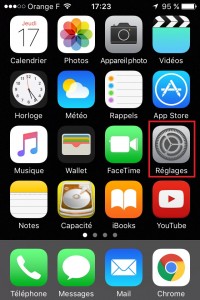
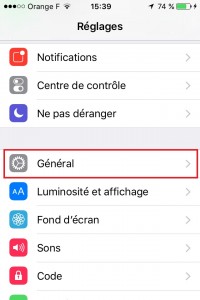
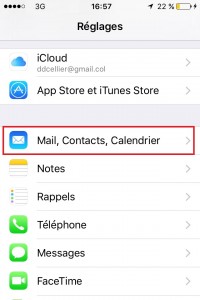
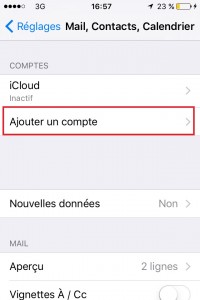
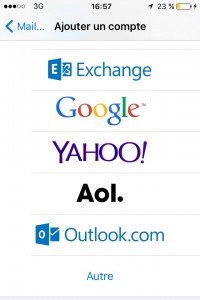
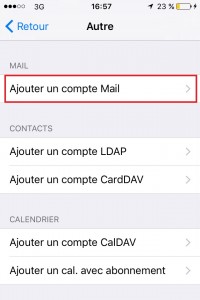
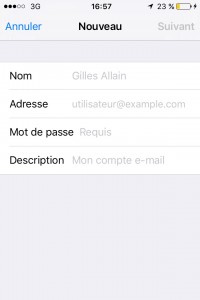
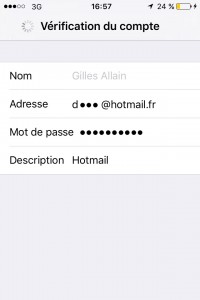
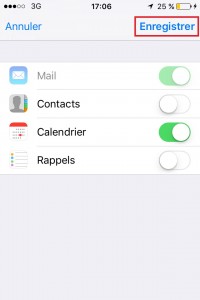
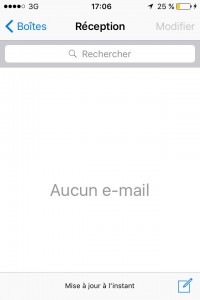
Supprimer un compte e-mail
Votre compte e-mail n’est plus utilisé ou ne fonctionne plus. Comment supprimer le compte e-mail de votre smartphone ?
- Sélectionnez l’icône Réglages , Mail Contact Calendrier, et votre compte mail
- Tout en bas du menu, vous trouverez Supprimer le compte